Centre de documentation
Manuels et guides techniques complets pour vous aider à maîtriser les machines HARSLE et à optimiser votre efficacité dans le travail des métaux
Comment maîtriser la gestion de produit DELEM DA-69S ?
Si vous souhaitez maîtriser les subtilités de la gestion de produits DELEM DA-69S, vous êtes au bon endroit. Dans cet article, je vous présente les fonctionnalités essentielles du système DELEM DA-69S, essentielles à une gestion efficace des produits dans un environnement CNC.
Que vous soyez un professionnel expérimenté ou que vous débutiez dans la programmation de machines CNC, comprendre comment naviguer et utiliser la bibliothèque de produits DELEM DA-69S peut considérablement améliorer l'efficacité de votre flux de travail. Ce guide vous fournira des solutions et des informations pratiques pour vous aider à rationaliser vos opérations et à obtenir des résultats optimaux. Découvrons comment la gestion des produits DELEM DA-69S peut transformer vos opérations CNC.
Introduction à Produit DELEM DA-69S Bibliothèque
La bibliothèque de produits DELEM DA-69S est un hub centralisé pour gérer l'ensemble des éléments exécutés et conçus sur votre machine CNC.
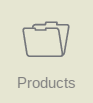
En mode Produits, vous pouvez sélectionner des produits existants, déjà produits, pour lancer leur production ou les modifier afin de créer un produit similaire. Pour créer un nouveau produit ou programme, vous pouvez utiliser ce mode.
La vue principale

Ce mode permet aux utilisateurs de sélectionner, modifier et exécuter des programmes de produits en toute simplicité. Chaque entrée de produit est détaillée avec une vignette graphique ou un symbole pour les programmes numériques, un identifiant et une description du produit, le nombre de coudes, le type de produit et la date de sa dernière utilisation ou modification, éléments clés pour optimiser le flux de travail et garantir une utilisation à jour. L'indication « Type » du produit indique les types de produits suivants :
- P– le produit a un programme CNC, il n'y a pas de dessin
- -2D le produit est constitué d'un dessin 2D, il n'y a pas de programme CNC
- P2D le produit a un dessin 2D et un programme CNC
- -3D le produit est constitué d'un dessin 3D, il n'y a pas de programme CNC
- P3D le produit dispose d'un dessin 3D et d'un programme CNC
Pour activer un programme produit, appuyez simplement sur l'identifiant du produit ou sur n'importe quelle partie de sa gamme. Si la liste dépasse la limite de l'écran, balayez vers le haut pour afficher d'autres produits et ainsi sélectionner et activer rapidement n'importe quel programme. Cette approche simplifie les opérations et minimise les erreurs, optimisant ainsi le processus global de gestion CNC.
Naviguer dans la bibliothèque de produits
Pour maîtriser la gestion des produits DELEM DA-69S, commencez par accéder à la vue principale de la bibliothèque de produits. Accédez simplement au menu et sélectionnez la section « Bibliothèque ». Vous y trouverez un affichage complet de tous les programmes et produits graphiques enregistrés, ainsi qu'une interface intuitive pour une navigation et une gestion simplifiées.
Méthodes de sélection des produits
Pour sélectionner un produit, un simple appui suffit. Le produit est alors sélectionné et chargé en mémoire. La production peut alors être lancée en appuyant sur « Auto ». Vous pouvez également naviguer dans le dessin du produit (le cas échéant), sa configuration d'outil, sa séquence de pliage et son programme numérique.
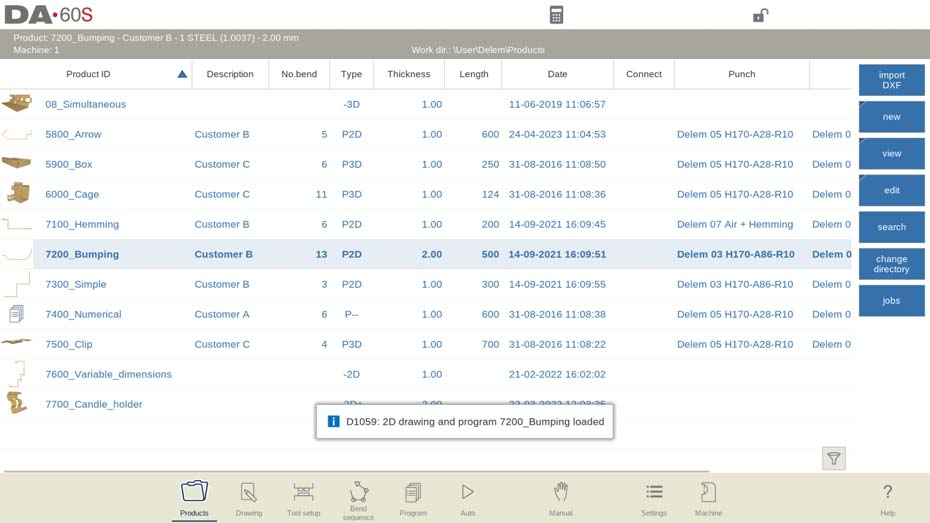
Cela permet aux opérateurs de travailler rapidement avec plusieurs produits simultanément, ce qui permet de gagner du temps et de réduire les erreurs.
Démarrer un nouveau produit graphique
La création de nouveaux produits est un élément fondamental de la gestion des produits DELEM DA-69S. Pour créer un nouveau produit graphique, cliquez sur « Nouveau produit » dans la vue Bibliothèque. Suivez les instructions à l'écran pour saisir les paramètres nécessaires.

Cette étape est essentielle pour personnaliser et ajouter des produits uniques adaptés aux besoins de production.
Lancer un programme numérique
Lors d'opérations standardisées, il est souvent nécessaire de démarrer un programme numérique. Dans la bibliothèque de produits DELEM DA-69S, sélectionnez « Nouveau programme numérique » et définissez vos paramètres en fonction des modèles existants ou de vos spécifications.

Cela facilite un traitement structuré et répétable, essentiel pour maintenir une qualité de sortie constante.
Gérer les produits en toute simplicité
Les points de vue et leurs rôles dans la gestion des produits
Le système de gestion de produits DELEM DA-69S propose différentes vues (liste et grille) pour gérer les produits. Ces vues remplissent des rôles distincts : la vue liste pour des informations détaillées et la vue grille pour une meilleure reconnaissance visuelle.
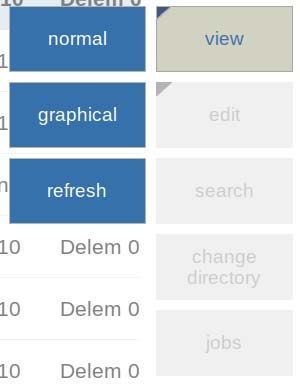
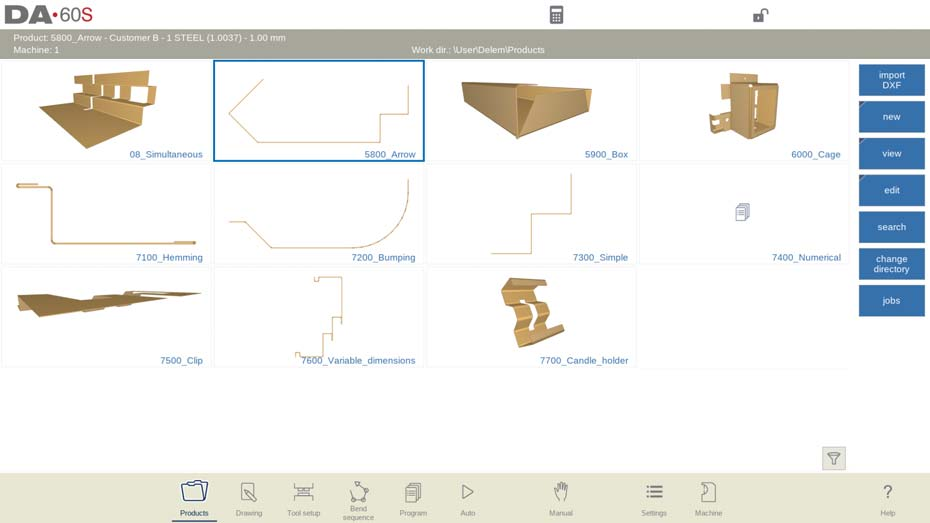

Choisir la bonne vue peut simplifier le processus de gestion, permettant aux opérateurs de se concentrer sur les attributs clés du produit.
Étapes pour copier, supprimer, renommer et déplacer des produits
Les tâches de gestion de routine telles que la copie, la suppression ou le changement de nom des produits sont nécessaires à l'organisation.
- Suppression d'un produit : Pour supprimer un produit, sélectionnez-le d'abord en appuyant dessus dans le mode Produits. Une fois sélectionné, appuyez sur « Modifier », puis sur « Supprimer ». Confirmez l'action lorsque vous y êtes invité pour finaliser la suppression. Si vous devez supprimer tous les produits et programmes simultanément, choisissez simplement l'option « Supprimer tout ». Cette étape garantit un répertoire de produits propre et organisé.
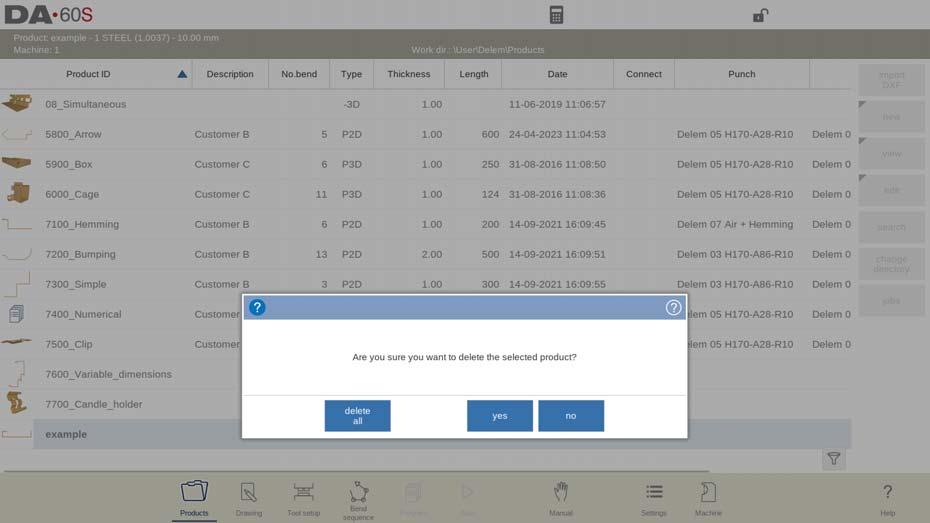
- Copier un produit : Pour dupliquer un produit, sélectionnez le produit ou le programme souhaité. Appuyez sur « Modifier », puis sur « Copier ». Vous pouvez ensuite attribuer un nouveau nom au produit copié, qui apparaîtra dans le même répertoire. La copie conservera tous les paramètres, y compris la configuration de l'outil et les réglages de la séquence de pliage, offrant ainsi une réplique exacte.

- Renommer et déplacer un produit : Les produits peuvent être déplacés ou renommés pour mieux organiser vos répertoires. Après avoir sélectionné le produit ou le programme, appuyez sur « Modifier » et choisissez « Déplacer » ou « Renommer » parmi les options. Le déplacement déplace le produit vers un autre répertoire, tandis que le renommage vous permet d'attribuer un nouveau nom au sein du même répertoire, améliorant ainsi l'organisation et la gestion de vos opérations CNC.
Dans le système de gestion de produits DELEM DA-69S, de simples opérations de clic droit permettent d'accéder à ces options, permettant une duplication, une suppression ou un changement de nom efficace des produits sans perturber le flux de travail.
Produits de verrouillage et de déverrouillage pour la sécurité
Sécurisez vos opérations CNC grâce à la fonction de verrouillage/déverrouillage du gestionnaire de produits DELEM DA-69S. Cette fonction empêche toute modification ou suppression accidentelle de produits essentiels. Utilisez-la en sélectionnant le produit et en choisissant « Verrouiller » ou « Déverrouiller », garantissant ainsi que seules les modifications autorisées sont effectuées.
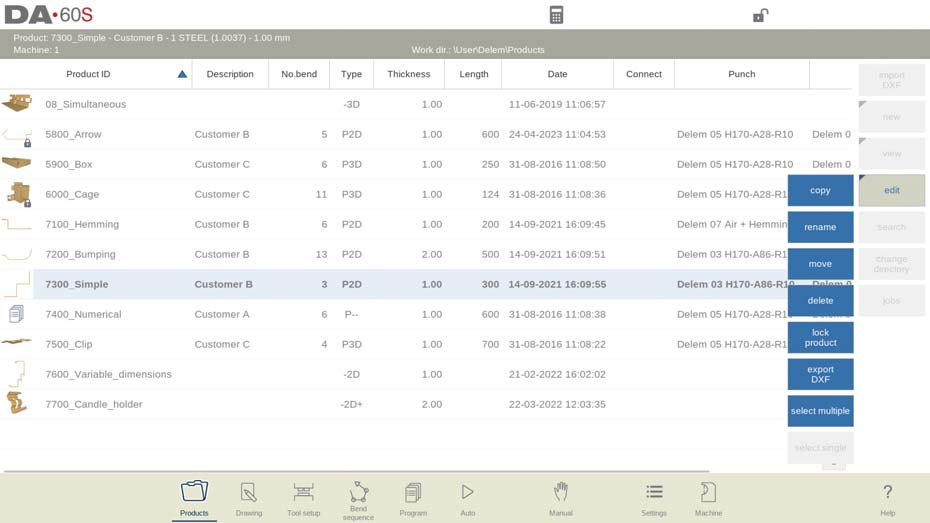
Techniques avancées de sélection de produits
Sélection simultanée de plusieurs produits
Une sélection efficace des produits est essentielle pour optimiser les opérations CNC. La gestion des produits DELEM DA-69S offre des méthodes simples : sélection d'un seul clic pour chaque article et Ctrl-clic pour la sélection de plusieurs produits.
- Pour sélectionner à nouveau un seul produit, appuyez sur Modifier et choisissez Sélectionner un seul produit.
- Pour sélectionner plusieurs produits, appuyez sur « Modifier » et choisissez « Sélectionner plusieurs ». Vous pouvez désormais sélectionner plusieurs produits. Cette sélection multiple peut être copiée, déplacée, supprimée, verrouillée ou déverrouillée.
Cette technique est particulièrement utile lors du traitement par lots ou lors de modifications collectives des paramètres.
Utilisation de la fonction de recherche pour un accès rapide
La fonction de recherche est un outil puissant de la gestion de produits DELEM DA-69S pour trouver rapidement des produits spécifiques. Voici un guide étape par étape pour vous aider à utiliser cette fonctionnalité efficacement :
- Activation de l'écran de recherche : Commencez par appuyer sur le bouton « Rechercher ». L'écran de recherche s'affichera immédiatement, vous permettant de lancer votre recherche immédiatement.
- Saisie des critères de filtrage : Saisissez la chaîne de filtrage souhaitée, que vous pouvez séparer par des espaces pour plus de précision. Le système lancera une recherche en temps réel, simplifiant ainsi la recherche d'éléments spécifiques.
- Sélection des répertoires de recherche : Choisissez votre répertoire de recherche préféré pour affiner vos résultats. Vous pouvez effectuer une recherche dans tous les répertoires, dans l'arborescence actuelle, ou vous limiter au répertoire actuel. Vous êtes ainsi assuré d'explorer uniquement les zones pertinentes.
- Définition des paramètres de recherche : Utilisez l'option « Sélection » pour effectuer des recherches par ID de produit ou par description de produit.
- Utilisation d'entrées partielles : Vous pouvez saisir des noms ou des numéros complets, ou simplement une partie de ceux-ci. Si la saisie partielle correspond à plusieurs produits, tous les noms de produits concernés seront affichés.
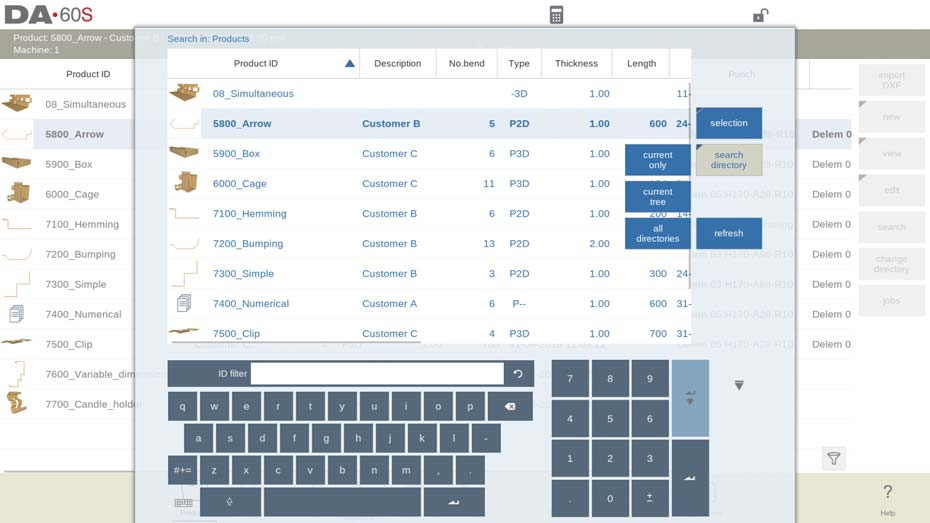
Saisissez des mots-clés liés au nom ou au type de produit, et la bibliothèque filtrera les résultats pertinents. Cela vous fera gagner du temps et vous permettra de vous concentrer sur les tâches de production.
Comment utiliser les filtres pour affiner les choix de produits
Affinez votre sélection de produits grâce à la fonction de filtrage. DELEM DA-69S permet de filtrer par type, date ou statut. Voici un guide étape par étape pour utiliser les filtres :
- Lancer le filtre: Appuyez sur l’icône de filtre dans le coin inférieur droit pour accéder à la fonction de filtre.
- Entrez les critères de filtrage:Utilisez le clavier pour saisir un texte spécifique afin de filtrer les produits.
- Vérifier l'état du filtre:Recherchez l'icône de filtre en bas à gauche, qui indique le nombre d'éléments filtrés par rapport au nombre total d'éléments.
- Supprimer le filtre: Appuyez sur l'icône en forme de croix à côté de l'icône de filtre pour afficher à nouveau tous les produits.
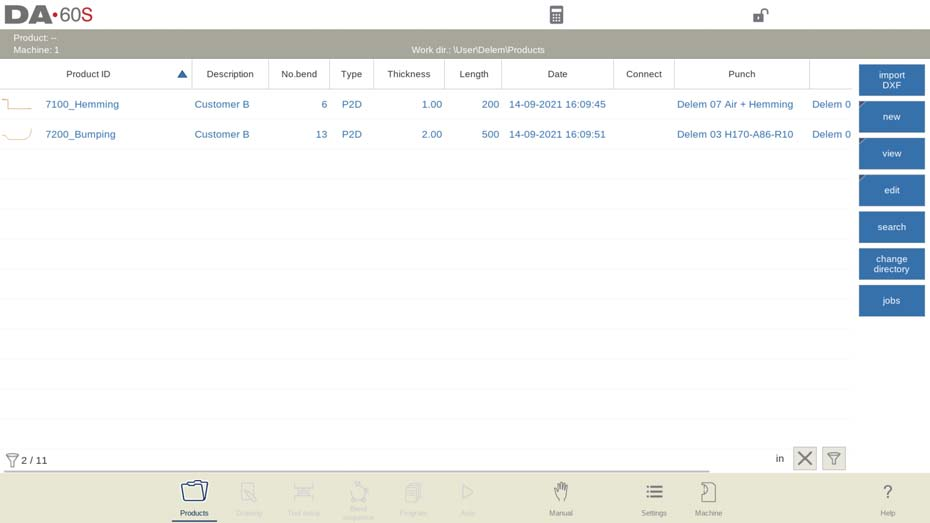
L’application de filtres peut réduire considérablement le temps consacré à la recherche, aidant les opérateurs à se concentrer rapidement sur les produits nécessaires.
Changer de répertoire pour une meilleure organisation
Une bibliothèque organisée est essentielle pour une gestion efficace des produits DELEM DA-69S. Optimisez la gestion de vos produits DELEM DA-69S en organisant efficacement les répertoires :

- Changer de répertoire:Appuyez sur « Modifier le répertoire » pour changer ou ajouter de nouveaux répertoires, en gardant les produits bien classés.
- Supprimer le répertoire: Sélectionnez et appuyez sur « Supprimer le répertoire » pour supprimer les répertoires obsolètes, en confirmant l'action si nécessaire.
- Sélectionner le répertoireUtilisez « Sélectionner » pour afficher les produits du répertoire choisi. Le nom du répertoire actif est indiqué dans l'en-tête.
- Créer un sous-répertoireAppuyez sur « Créer un sous-répertoire » pour créer un sous-répertoire contenant jusqu'à 24 caractères alphanumériques. Évitez les barres obliques (« / »).
- Supprimer le sous-répertoire: Supprimez les sous-répertoires vides après confirmation. Le répertoire par défaut « PRODUCTS » ne peut pas être supprimé.
- Notes importantesLa copie de produits entre les sous-répertoires s'effectue en mode Dessin ou Programme. Le système mémorise le dernier sous-répertoire actif et la sélection de produits pour plus de commodité.
Exploiter la sélection de produits réseau pour la collaboration
Les paramètres collaboratifs bénéficient des capacités de sélection de produits réseau du DELEM DA-69S.

Pour améliorer la collaboration et optimiser la gestion des produits DELEM DA-69S, suivez ces étapes simplifiées pour utiliser la sélection de produits réseau :
- Accéder aux répertoires réseau: Après avoir monté un répertoire réseau, recherchez-le sous « Réseau », à côté du répertoire « Produit ». Le nom du lecteur indique qu'il est prêt à être utilisé.
- Navigation dans les répertoiresUtilisez le navigateur de répertoires pour sélectionner, ajouter ou supprimer des répertoires et des produits. Appuyez sur « Sélectionner » pour afficher les produits du répertoire actif, affichés dans l'en-tête de l'écran.
- Maintenir la sélection active: Le contrôle mémorise votre sous-répertoire actif et votre sélection de produits, en maintenant le flux de travail jusqu'à ce que vous en choisissiez un autre.
- Gestion des problèmes de réseau:Pour les réseaux « en lecture seule » ou les interruptions, les produits sont enregistrés dans un sous-répertoire « Récupéré » pour éviter la perte de données.
- Actualisation des listes de produits: Appuyez sur « Actualiser » en mode Produits pour mettre à jour la bibliothèque de produits, en vous assurant de disposer des dernières données stockées sur le réseau.
Cette fonctionnalité permet de partager des produits sur plusieurs réseaux, favorisant ainsi le travail d'équipe et une intégration fluide entre les différents utilisateurs et machines. Cette collaboration optimise les opérations et améliore la productivité.
Contrôle de l'atelier, fonction Liste des tâches
Le DELEM DA-69S simplifie la gestion de l'atelier grâce à sa fonction Liste des tâches, permettant aux opérateurs de générer et d'envoyer efficacement des ordres de travail aux machines. En accédant à l'écran « Tâches » via le bouton de commande, les utilisateurs peuvent visualiser les tâches préparées, chacune avec son identifiant, ses dates de besoin et d'achèvement, ainsi que des commentaires facultatifs.

Les indicateurs d'état de la liste des tâches fournissent des mises à jour en temps réel sur la progression de chaque tâche. Les états incluent :
- Nouveau: Aucun produit n'a encore été fabriqué.
- Incomplet: Le nombre de produits souhaité n'a pas été entièrement produit.
- En cours: Le travail est activement chargé et en cours de production.
- Fini: Tous les lots de produits ont été confirmés avec succès comme terminés.
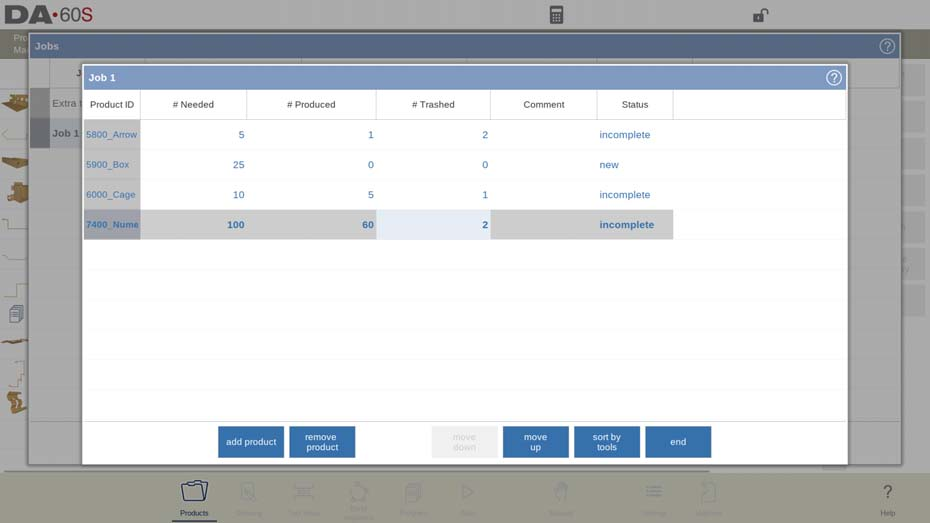
La touche « Modifier la tâche » permet de modifier les tâches et d'afficher le nombre de produits nécessaires, produits et mis au rebut afin de suivre l'avancement. Le démarrage de la production est simple : sélectionnez une tâche, activez-la en mode automatique et appuyez sur « Démarrer » pour lancer le pliage, améliorant ainsi l'efficacité globale.
Foire aux questions (FAQ)
Quelles étapes doivent être suivies pour copier un produit dans la bibliothèque de produits DELEM DA-69S ?
Accédez au produit souhaité, sélectionnez l'option Copier dans le menu et indiquez le répertoire cible du produit copié. Vérifiez la cohérence des paramètres copiés.
Comment verrouiller efficacement un produit pour empêcher les modifications non autorisées?
Accédez aux paramètres du produit dans DELEM DA-69S et sélectionnez l'option de verrouillage. Cela limite les modifications et protège les données de votre produit contre tout accès non autorisé.
Puis-je automatiser les processus de sélection de produits dans DELEM DA-69S ?
L'automatisation de la sélection de produits dans DELEM DA-69S implique la configuration de catégories de produits et l'utilisation de la fonction de filtrage pour rationaliser l'accès aux produits fréquemment utilisés.
Conclusion
Maîtriser la gestion de produits DELEM DA-69S implique de comprendre et d'utiliser efficacement diverses fonctionnalités clés. En naviguant efficacement dans la bibliothèque de produits, en utilisant des techniques de sélection avancées et en gérant facilement les produits, les opérateurs peuvent considérablement améliorer leur flux de travail et leur productivité. Les étapes clés incluent le lancement de nouveaux programmes graphiques et numériques, l'utilisation efficace des fonctions de copie, de suppression et de renommage, ainsi que l'exploitation des fonctions de recherche et de filtrage pour optimiser les opérations. Le verrouillage/déverrouillage et la gestion des répertoires garantissent une gestion organisée et sécurisée des produits.
Pour approfondir vos compétences et votre compréhension de la gestion de produits DELEM DA-69S, n'hésitez pas à contacter notre équipe pour obtenir des conseils et un accompagnement plus détaillés. Nous proposons des ressources complètes et des consultations d'experts pour répondre à toutes vos questions ou besoins spécifiques. Nous vous encourageons également à consulter d'autres documents connexes disponibles sur notre site web pour enrichir vos connaissances et votre efficacité opérationnelle. Pour une assistance immédiate ou pour planifier une consultation, veuillez nous contacter directement.













